操作方法如下:
steam平台备份恢复最简单的方法,这也是官方的游戏转移方式,通过steam平台自带的备份和恢复方式,已安装好的游戏就能转移到其他目录或者其他电脑上。(注:不建议在同一台电脑上使用这种方法)
1、点击“steam”,选择“备份及恢复游戏”;
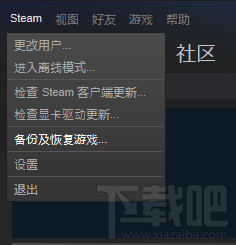
2、选择“备份”还是“恢复”,选择“备份当前已安装的程序”,点击“下一步”;
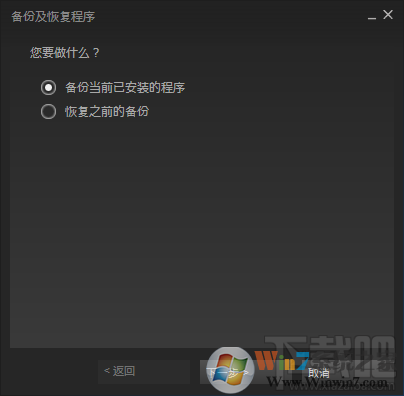
3、选择需要备份的程序,点击“下一步”;
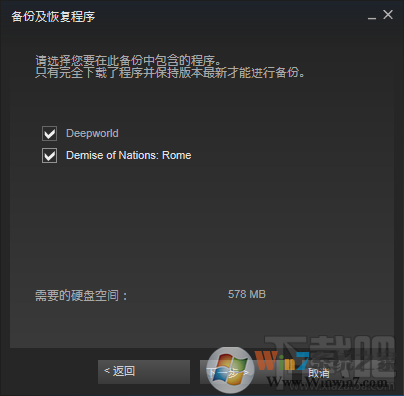
注意事项:
(1)备份中的程序需完整下载完成;
(2)备份程序需要预备足够的备份空间。
4、设置备份目录位置,点击“下一步”;
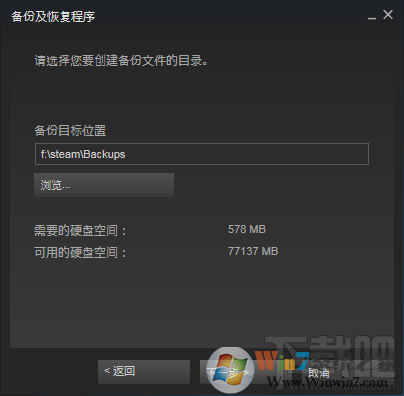
5、等待备份完成;
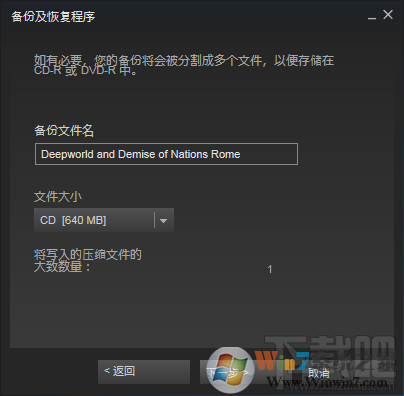
6、恢复备份文件,点击“steam”,选择“备份及恢复游戏”,选中“恢复之前的备份”,下一步;
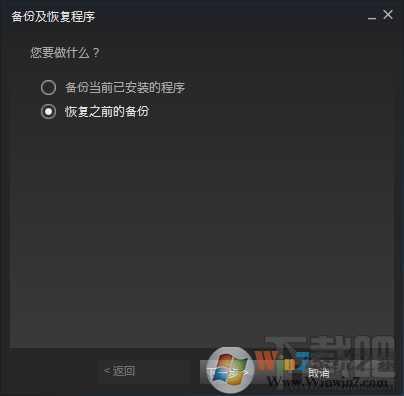
7、选择恢复游戏,然后找到你的备份文件,然后就能开始安装了,安装目录就是选择你希望移动到那里的目录。之后便同正常安装游戏一样即可。
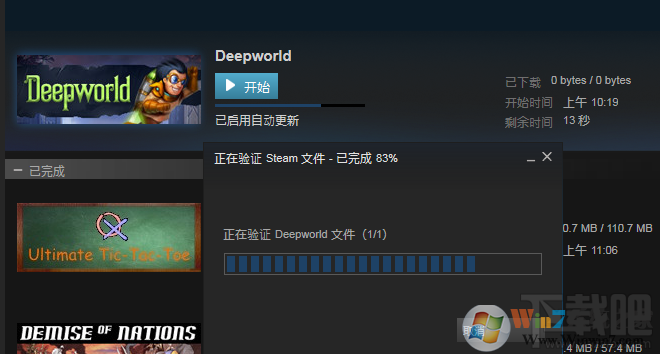
如果没有恢复成功,可以看下磁盘空间是否足够。